Báo cáo Sáng kiến Một số giải pháp giúp học sinh học tốt các hàm trong Excel
Tin học văn phòng là một trong những kỹ năng cứng cần phải có khi đi xin việc, đồng thời đây cũng là môn học có tính thựctiễn cao. Học tốt môn tin học văn phòng giúp cho người sử dụng máy tính nhanh chóng làm việc đạt hiệu quả, tiết kiệm được nhiều thời gian và công sức.
Hầu hết mỗi nhân viên văn phòng mà đặc biệt là các nhân viên kế toán làm việc liên quan đến máy tính và các hàm cơ bản trong Excel. Để đáp ứng yêu cầu cho cáccông việc văn phòng thực tế mà các em gặp phảisau này đối với họcsinh trung cấp chuyên nghiệp thì việc luyện tập và vận dụng các hàm cơ bản trong Excel là điều rất cần thiết.
Hiệnnay trên thị trường có rất nhiều sách, giáo trình và hệ thốngbài tập thực hành môn tin học văn phòng, tuy nhiên nội dung rất rộng làm cho người đọc khó có thể tự thực hiện các kỹ năng thực hành một cách nhanh chóng, chính xác,khó khăn trong việc nghiên cứu và ứng dụng. Hơn nữa, tính tự lập trong khi làm các bài tập thực hành của học sinh còn chưa cao, đôi khi còn máy móc, còn ỷ lại. Xuất phát từ những lý do trên, chúng tôi đã lựa chọn sáng kiến“Một số giải pháp giúp học sinh học tốt các hàm trong Excel” giúp một phần trong quá trình học tập, nghiên cứu và ứng dụng phần tin học văn phòng mà cụ thể là phần mềm Excel cho các đối tượng là học sinh, sinh viên ... và các đối tượng khác quan tâm tới công việc sử dụng máy tính trong công tác văn phòng.
Tóm tắt nội dung tài liệu: Báo cáo Sáng kiến Một số giải pháp giúp học sinh học tốt các hàm trong Excel
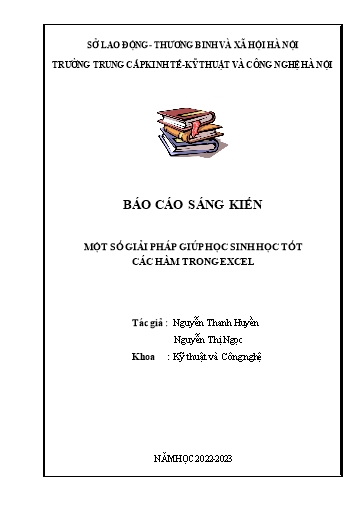
tế
Như chúng ta đã biết, một bài học không gắn liền với thực tiễn thì bài học đó sẽ trở nên khô khan cứng nhắc, khó tiếp thu, lạc lõng và trở nên nhàm chán. Vì vậy để gây được hứng thú cho học sinh thì không thể tách rời các bài tập mang tính thực tế.
Hứng thú là tiền đề của sự tự giác, hai yếu tố này tạo nên tính tích cực trong mọi hoạt động. Khi đã tạo được hứng thú với những bài tập từ dễ đến khó thì một yếu tố khác nữa là các bài tập này còn phải mang tính thực tiễn cao. Bài tập soạn thảo, gắn với các loại hình biểu mẫu trong kế toán giúp các em liên hệ ngay với những kiến thức chuyên ngành mà các em đang theo đuổi. Điều này làm học sinh hăng hái trả lời các câu hỏi mà người dạy đưa ra, hoặc bổ xung các câu trả lời của bạn mình. Từ đó hăng say làm bài tập luyện tập.
Thực hiện làm các bài tập soạn thảo dựa trên các mẫu biểu trong công tác kế toán văn phòng. Thấy được mối liên hệ giữa tin học văn phòng với công tác chuyên môn từ đó giúp ích cho người học thêm yêu thích và rèn luyện các kiến thức chuyên ngành có liên quan.
Giải pháp sử dụng công thức và hàm
Công thức
Công thức giúp bảng tính hữu ích hơn rất nhiều, nếu không có các công thức thì bảng tính cũng giống như trình soạn thảo văn bản. Chúng ta dùng công thức để tính toán từ các dữ liệu lưu trữ trên bảng tính, khi dữ liệu thay đổi các công thức này sẽ tự động cập nhật các thay đổi và tính ra kết quả mới giúp chúng ta đỡ tốn công sức tính lại nhiều lần. Vậy công thức có các thành phần gì?
Công thức trong Excel luôn bắt đầu là dấu = và sau đó là sự kết hợp của các toán tử, các trị số, các địa chỉ tham chiếu và các hàm.
Các toán tử trong công thức
Toán tử
Chức năng
+
Cộng
-
Trừ
*
Nhân
/
Chia
^
Lũy thừa
Hàm, cú pháp hàm, cách nhập hàm
Hàm trong Excel đuợc lập trình sẵn dùng tính toán hoặc thực hiện một chức năng nào đó. Việc sử dụng thành thạo các hàm sẽ giúp chúng ta tiết kiệm được rất nhiều thời gian so với tính toán thủ công không dùng hàm. Các hàm trong Excel rất đa dạng bao trùm nhiều lĩnh vực, có những hàm không yêu cầu đối số, có những hàm yêu cầu một hoặc nhiều đối số, và các đối số có thể là bắt buộc hoặc tự chọn.
Các lỗi thường gặp
Hiện tượng
Giải thích
#####
Cột không đủ rộng để hiển thị kết qả trong ô
#REF!
Tham chiếu bị lỗi, thường là do ô tham chiếu trong hàm bị xóa
#NAME?
Do đánh sai tên hàm hay tham chiếu hoặc đánh thiếu dấu nháy
#DIV/0
Trong công thức có chứa phép chia cho 0 (zero) hoặc chia ô rỗng
#N/A
Công thức tham chiếu đến ô mà có dùng hàm NA để kiểm tra sự tồn tại của dữ liệu hoặc hàm không có kết quả
#NULL!
Hàm sử dụng dữ liệu giao nhau của 2 vùng mà 2 vùng này không có phần chung nên phần giao rỗng
#NUM!
Lỗi do giá trị (ví dụ như dùng nhầm số âm trong khi đúng phải là số dương)
#VALUE!
Công thức tính toán có chứa kiểu dữ liệu không đúng.
Các hàm cơ bản
* Nhóm hàm tính tổng
Hàm SUM
Chức năng: Cộng tất cả các số trong một vùng dữ liệu được chọn. Cú pháp: =SUM(Number1, Number2)
Các tham số: Number1, Number2 là các số cần tính tổng.
Hàm AVERAGE:
Chức năng: Trả về gi trị trung bình của các đối số.
Cú pháp: =AVERAGE(Number1, Number2)
Các tham số: Number1, Number2 là các số cần tính giá trị trung bình.
* Nhóm hàm tìm giá trị lớn nhất và nhỏ nhất
Hàm MAX
Chức năng: Trả về số lớn nhất trong dãy được nhập. Cú pháp: =MAX(Number1, Number2)
Các tham số: Number1, Number2 là dãy số muốn tìm giá trị lớn nhất Hàm MIN
Chức năng: Trả về số nhỏ nhất trong dãy được nhập vào. Cú pháp: =MIN(Number1, Number2)
Các tham số: Number1, Number2 là dãy số cần tìm giá trị nhỏ nhất
Nhóm hàm đếm dữ liệu
Hàm COUNT
Chức năng: Hàm COUNT đếm các ô chứa dữ liệu kiểu số trong dãy. Cú pháp: =COUNT(Value1, Value2, )
Các tham số: Value1, Value2 là mảng hay dãy dữ liệu.
Hàm COUNTA
Chức năng: Đếm tất cả các ô chứa dữ liệu. Cú pháp: =COUNTA(Value1, Value2, )
Các tham số: Value1, Value2 là mảng hay dãy dữ liệu.
Hàm COUNTIF
Chức năng: Hàm COUNTIF đếm các ô chứa giá trị số theo một điều kiện cho trước.
Cú pháp: =COUNTIF(Range, Criteria)
Các tham số: - Range: Vùng chứa điều kiện.
- Criteria: Điều kiện đếm
Hàm văn bản
Hàm RIGHT
Chức năng: cắt n ký tự tính từ bên phải của một chuỗi Cú pháp:
=RIGHT(text,[num_chars])
Các tham số: Text: Chuỗi văn bản; Num_chars: Số ký tự muốn cắt Hàm LEFT
Chức năng: cắt n ký tự tính từ bên trái của một chuỗi Cú pháp: =LEFT(text, [num_chars])
Các tham số: Text: Chuỗi văn bản; Num_chars: Số ký tự muốn cắt Hàm MID
Chức năng: cắt n ký tự tính từ vị trí muốn cắt của một chuỗi Cú pháp: =MID(text, [start_num], [num_chars])
Các tham số: Text: Chuỗi văn bản; Start_num: Vị trí bắt đầu cắt; Num_chars: Số ký tự muốn cắt
Nhóm hàm lôgic
Hàm AND
Chức năng: Trả về TRUE nếu tất cả các điều kiện thỏa (TRUE). Cú pháp: =AND(Logical1,Logical2,)
Các tham số: Logical1,Logical2 có từ 1đến 255 điều kiện cần kiểm tra TRUE hay FALSE
Hàm NOT
Chức năng: Nghịch đảo giá trị luận lý Cú pháp: =NOT(Logical)
Các tham số: Logical là giá trị hay biểu thức mà khi tính sẽ trả về TRUE hoặc FALSE
Hàm OR
Chức năng: Trả về TRUE chỉ cần một trong các điều kiện là TRUE Cú pháp: =OR(logical1,logical2,)
Các tham số: Logical1,logical2, Có từ 1 đến 255 điều kiện cần kiểmtra xem TRUE hay FALSE
Hàm IF
Chức năng: Trả về giá trị ở đối số thứ 2 nếu điều kiện là TRUE và trả về giá trị ở đối số thứ 3 nếu điều kiện FALSE
Cú pháp: =IF(logical_test,value_if_true,value_if_false)
Các tham số: Logical_test : điều kiện tính; Value_if_true: giá trị nhận được khi điều kiện đúng; Value_if_false : giá trị nhận được khi điều kiện sai
Các hàm về dò tìm dữ liệu VLOOKUP và HLOOKUP
Chức năng:
Hàm Vlookup tìm kiếm một giá trị trong cột bên trái ngoài cùng của bảng (table_array), rồi trả về giá trị là cột thứ n trong bảng đó.
Hàm HLOOKUP tìm kiếm một giá trị ở hàng trên cùng của bảng (table_array), rồi trả về giá trị là hàng thứ n trong bảng đó.
Cú pháp hàm:
= VLOOKUP(lookup_value,table_array,col_index_num,option_lookup)
= HLOOKUP(lookup_value,table_array,col_index_num,option_lookup) Đối với hàm Vlookup thì các tham số là:
Lookup_value: là giá trị dùng để dò tìm, giá trị này sẽ được dò tìm trong cột đầu tiên của bảng tra cứu. Giá trị dò tìm có thể là một số, một chuỗi, một công thức trả về giá trị hay một tham chiếu đến một ô nào đó dùng làm giá trị dò tìm.
-Table_array: là bảng dùng để dò tìm và tra cứu. Bảng tra cứu có thể là tham chiếu đến một vùng nào đó hay Name trả về vùng tra cứu. Bảng tra cứu gồm có cột đầu tiên chứa giá trị để dò tìm, các cột còn lại chứa giá trị tra cứu (giá trị trả về)
Col_index_num: là số thứ tự của cột chứa giá trị trả về (tính từ trái qua phải) trong bảng tra. Col_index_num >=1 và <= số cột lớn nhất có trong bảng tra cứu, ngược lại hàm sẽ trả về #VALUE! hoặc #REF.
Option_lookup: là tùy chọn xác định kiểu dò tìm, có 2 kiểu dò tìm:
True hoặc 1 hoặc để trống: là kiểu dò tìm tương đối, hàm sẽ lấy giá trị đầu tiên mà nó tìm được trên cột đầu tiên trong bảng dò tìm. Trong trường hợp tìm không thấy, nó sẽ lấy giá trị lớn nhất mà có giá trị nhỏ hơn giá trị dò tìm.
False hoặc 0: là kiểu dò tìm chính xác, hàm sẽ lấy giá trị đầu tiên mà nó tìm được trên cột đầu tiên trong bảng dò tìm. Trong trường hợp tìm không thấy, hàm sẽ trả về #N/A. {Lưu ý: bảng tra cứu phải được sắp theo giá trị tăng dần theo cột đầu tiên trong bảng}
Đối với hàm Hlookup thì các tham số như Vlookup nhưng thay vì dò tìm theo cột, lấy cột đầu tiên dò tìm thì Hlookup dò tìm theo hàng, lấy hàng đầu tiên làm hàng dò tìm.
e. Giải pháp sao chép đặc biệt
Bước 1: Chọn ô, hàng, cột chứa nội dung cần sao chép
Bước 2: Nhấn Ctrl+C hoặc nháy phải chuột chọn Copy
Bước 3: Kích chuột vào vị trí cần sao chép tới
Bước 4: Nháy phải chuột, chọn Paste
Special ð xuất hiện hộp thoại Paste
Special ð
Bước 5: Chọn một trong các tùy biến sau:
Hộp thoại Paste Special
All: sao chép tất cả (nội dung, định dạng, chú thích, )
Formulas: sao chép công thức {như với cách tham chiếu}
Value: sao chép giá trị {kết quả của công thức tính toán}
Formats: sao chép định dạng (công dụng như công cụ )
Comments: sao chép chú thích
Validation: sao chép validation
Bước 6: Nhấn nút lệnh:
Paste Link: nếu muốn sao chép có liên kết với nội dung gốc
/OK: sao chép thường
MỘT SỐ BÀI TẬP GIÚP RÈN LUYỆN KỸ NĂNG LÀM BÀI TẬP THỰC HÀNH EXCEL
Bài tập 1
Lập bảng tính dưới đây
Bài tập 2
Lập bảng tính dưới đây
TÊN SP: Căn cứ vào MÃ SP, tra cứu trong bảng SẢN PHẨM.
ĐƠN GIÁ: Căn cứ vào MÃ SP, tra cứu trong bảng SẢN PHẨM.
Tính số lượng sản phẩm được khuyến mãi cho các mặt hàng theo quy tắc mua 5 tặng 1, cụ thể như sau (theo Số Lượng):
Từ 1 đến 4: không được tặng
Từ 5 đến 9: tặng 1 sản phẩm
Từ 10 đến 14: tặng 2 sản phẩm
Từ 15 đến 19: tặng 3 sản phẩm
Từ 19 trở lên: tặng 5 sản phẩm
THÀNH TIỀN = (SỐ LƯỢNG - KHUYẾN MÃI) * ĐƠN GIÁ.
Tính Tổng cộng tiền khách hành phải trả.
Bài tập 3
Lập bảng tính dưới đây
Tính ĐỊNH MỨC và GIÁ CƯỚC dựa vào LOẠI HÀNG.
Tính TIỀN PHẠT như sau:
Nếu TRỌNG LƯỢNG > ĐỊNH MỨC thì:
TIỀN PHẠT = (TRỌNG LƯỢNG - ĐỊNH MỨC) * 20% * GIÁ CƯỚC
Ngược lại: TIỀNPHẠT = 0.
Tính THÀNH TIỀN như sau:
THÀNH TIỀN = (GIÁ CƯỚC + TIỀN PHẠT) * Tỷ giá USD
Sắp xếp bảng tính giảm dần theo cột THÀNH TIỀN (VN).
Bài tập 4
Lập bảng tính dưới đây
TÊN NGÀNH: Căn cứ vào ký tự đầu của MÃ NGÀNH-ƯU TIÊN, tra cứu trong bảng NGÀNH HỌC.
CỘNG ĐIỂM = (TOÁN*2 + LÝ)
ĐIỂM ƯU TIÊN: Căn cứ vào ký tự cuối của MÃ NGÀNH-ƯU TIÊN, tra trong bảng ĐIỂM ƯU TIÊN.
TỔNG CỘNG = CỘNG ĐIỂM + ĐIỂM ƯU TIÊN.
KẾT QUẢ: Nếu TỔNG CỘNG > 18 thì ghi Đậu, ngược lại ghi Trượt.
Bài tập 5
Lập bảng tính dưới đây
MẶT HÀNG: Căn cứ vào MÃ MH, tra cứu ở bảng ĐƠN GIÁ.
ĐƠN GIÁ: Căn cứ vào MÃ MH, tra cứu ở bảng ĐƠN GIÁ.
PHÍ CHUYÊN CHỞ:
= 1% * ĐƠN GIÁ đối với mặt hàng loại 1 và 5% * ĐƠN GIÁ đối với mặt hàng loại 2.
THÀNH TIỀN = SỐ LƯỢNG * (ĐƠN GIÁ + PHÍ CHUYÊN CHỞ).
TỔNG CỘNG = THÀNH TIỀN - TIỀN GIẢM biết rằng nếu THÀNH TIỀN
>=1000 sẽ giảm 1%*THÀNH TIỀN và định dạng với không số lẻ.
Lập bảng tính dưới đây
Tên hàng: dựa vào kí tự đầu của Mã hàng tra trong BẢNG TÊN HÀNG
Thành tiền = Số lượng * Đơn giá
Phí vận chuyển: nếu Số lượng <= 20 thì phí là 30000, ngược lại là 0
Tổng cộng = Thành tiền + Phí vận chuyển
Khu vực khảo sát: Lấy 2 kí tự đầu của Mã KS và tra trong Bảng 1
Chỉ số BMI: lấy Cân nặng (kg) chia cho bình phương Chiều cao (m)
Kết luận: Theo phạm vi trong Bảng 2
Lời khuyên của bác sĩ: Nếu ốm: Cần luyện tập và tăng dinh dưỡng", Bình thường: "Cố gắng duy trì", Thừa cân: "Ăn ít chất béo và luyện tập thể dục"
Bài tập 8
Lập bảng tính dưới đây
Lập công thức điền dữ liệu cho:
Khu vực là ký tự thứ 2 của Mã số
Ngành thi: dựa vào ký tự đầu của Mã số và Bảng 1.
Từ ký tự đầu của Mã số (Mã ngành), Khu vực và Bảng 1, hãy điền dữ liệu cho cột Điểm chuẩn. Trong đó, nếu thí sinh thuộc khu vực 1 thì lấy Điểm chuẩn1, ngược lại lấy Điểm chuẩn2.
Tính Tổng cộng là tổng điểm của 3 môn.
Hãy lập công thức điền Kết quả như sau:
Nếu thí sinh có điểm Tổng cộng >= Điểm chuẩn của ngành mình dự thi thì sẽ có kết quả là "Đậu", ngược lại là "Trượt".
Điểm học bổng tính dựa vào ký tự đầu của Mã số (Mã ngành) và Bảng 2.
8) Học bổng là "Có" nếu Tổng điểm của thí sinh >= Điểm học bổng, trường hợp ngược lại để trống.
11) Thống kê như bảng sau:
Số thí sinh
đậu
Số thí sinh
rớt
Số TS
có học bổng
Bài tập 9
Lập bảng tính dưới đây
Yêu cầu tính toán:
MẶT HÀNG: Căn cứ vào MÃ MH, tra cứu ở bảng ĐƠN GIÁ.
ĐƠN GIÁ: Căn cứ vào MÃ MH, tra cứu ở bảng ĐƠN GIÁ.
PHÍ CHUYÊN CHỞ:
= 1% * ĐƠN GIÁ đối với mặt hàng loại 1 và 5% * ĐƠN GIÁ đối với mặt hàng loại 2.
THÀNH TIỀN = SỐ LƯỢNG * (ĐƠN GIÁ + PHÍ CHUYÊN CHỞ).
TỔNG CỘNG = THÀNH TIỀN - TIỀN GIẢM biết rằng nếu THÀNH TIỀN
>=1000 sẽ giảm 1%*THÀNH TIỀN và định dạng với không số lẻ.
Thống kê số lượng hàng đã bán như BẢNG THỐNG KÊ trên.
Bài tập 10
Lập bảng tính dưới đây
Tên hàng: Dựa vào 4 ký tự đầu của Mã hàng, tra trong BẢNG 1.
Mã QG: Dựa vào 4 ký tự đầu của Mã hàng, tra trong BẢNG 1.
Trị giá = Số lượng * Đơn giá. Biết rằng: Đơn giá dựa vào 4 ký tự đầu của Mã hàng, tra trong BẢNG 1, kết hợp với Loại hàng để lấy giá trị hợp lý.
Phí vận chuyển = Số lượng * Giá VC. Biết rằng: Giá VC dựa vào Mã QG, tra trong BẢNG 2.
Thành tiền = Trị giá + Phí vận chuyển. Nếu bán ra trong tháng 5 thì giảm 5%
Thành tiền.
Sắp xếp lại bảng tính theo thứ tự tăng dần của Mã QG, nếu trùng thì sắp giảm theo Số lượng.
Hiệu quả, tác dụng của sáng kiến
Qua quá trình giảng dạy các giờ thực hành Excel tại trường TC Kinh tế - Kỹ Thuật và Công nghệ Hà Nội, tôi nhận thấy:
Người học có hứng thú học tập hơn trong các giờ thực hành rất nhiều.
Phát huy được tính chủ động, tích cực của người học. Từ chỗ thụ động tiếp thu kiến thức, người học nắm vai trò chủ động, tích cực chiếm lĩnh kiến thức và tự giác thực hành các bài tập.
Phát huy khả năng làm việc theo nhóm.
Giờ thực hành sôi nổi, người học chủ động thực hành và kỹ năng thực hành thành thạo hơn.
Người học lĩnh hội và tiếp thu kiến thức bài học một cách nhanh nhất, chắc chắn và nhớ lâu kiến thức đã học.
Người học hiểu được sự cần thiết của Tin học đối với đời sống xã hội nói chung, và kế toán nói riêng.
Đề xuất, kiến nghị và kết luận.
Đề xuất, kiến nghị
Sau khi hoàn thành xong SÁNG KIẾN mà bản thân đúc kết được, chúng tôi xin có một vài ý kiến đề xuất như sau:
Đối với nhà trường
+ Thường xuyên tổ chức các buổi hội thảo, tập huấn mời các chuyên gia về phổ biến kiến thức mới cho giáo viên.
+ Cung cấp kịp thời, đầy đủ tài liệu, tạp chí khoa học có liên quan.
Đối với giáo viên giảng dạy tin học trong trường
+ Thường xuyên trao đổi kinh nghiệm, trau dồi kiến thức, kịp thời nắm bắt, cập nhật những thông tin mới.
+ Thường xuyên chỉnh lý tài liệu môn học cho phù hợp với thực tiễn.
Ngoài ra, chúng tôi mong muốn đề tài sáng kiếnsau khi hoàn thành sẽ được đưa vào áp dụng thống nhất trong nhà trường, làm cơ sở để các giáo viên giảng dạy môn tin học ra đề kiểm tra hệ số, đề kiểm tra hết môn, đề thi học sinh giỏi nhằm đánh giá kiến thức của học sinh. Ngoài ra đề tài có thể được phổ biến rộng rãi làm tài liệu ôn thi cho các cuộc thi tìm hiểu về kỹ năng sử dụng máy tính cho học sinh, sinh viên các trường khác tham khảo.
Kết luận
Mặc dù đã cố gắng nghiên cứu, tìm tòi các tài liệu liên quan, tích lũy từ những kinh nghiệm của bản thân, học hỏi từ phía đồng nghiệp nhưng bản sáng kiến vẫn không tránh khỏi có những thiếu sót trong khi thực hiện, rất mong được sự đóng góp
ý kiến của Ban giám hiệu nhà trường, các thầy cô giáo để “Một số giải pháp giúp học sinh học tốt các hàm trong Excel” của chúng tôi được hoàn thiện và được ứng dụng vào thực tiễn đạt hiệu quả cao.
Hà Nội, ngày 27 tháng 2 năm 2023
Người viết sáng kiến
Nguyễn Thanh Huyền
Nguyễn Thị Ngọc
Tài liệu tham khảo
Tài liệu tin học. Trường Trung cấp Kinh tế - Kỹ Thuật và Công nghệ Hà Nội
Nguyễn Đình Tê. Giáo trình lý thuyết và thực hành tin học văn phòng. Nhà xuất bản Lao động xã hội.
Giáo trình tin học đại cương. Trường Viện Đại học Mở Hà Nội
Giáo trình tin học đại cương. Trường Học Viện Kỹ Thuật Quân Sự
Hà Thành. Tin học văn phòng phiên bản 2003-2007. Nhà xuất bản Văn hóa thông tin.
File đính kèm:
 bao_cao_sang_kien_mot_so_giai_phap_giup_hoc_sinh_hoc_tot_cac.docx
bao_cao_sang_kien_mot_so_giai_phap_giup_hoc_sinh_hoc_tot_cac.docx Báo cáo Sáng kiến Một số giải pháp giúp học sinh học tốt các hàm trong Excel.pdf
Báo cáo Sáng kiến Một số giải pháp giúp học sinh học tốt các hàm trong Excel.pdf

